อย่างไรและแล็ปท็อปตัวไหนให้เลือกในปี 2020: TOP 7 รุ่นที่ดีที่สุดและทันสมัย
ASUS ZenBook 14 UX433

แล็ปท็อปขนาดกะทัดรัดน้ำหนักเบาและบางที่สามารถใส่ในกระเป๋าเป้หรือกระเป๋าใบเล็กๆ ได้อย่างง่ายดาย และใช้พื้นที่บนเดสก์ท็อปไม่มาก ในขณะเดียวกันแป้นพิมพ์ก็เต็มเปี่ยมและหน้าจอก็ใหญ่พอ - 14 นิ้ว ใช้พื้นที่ 92% ของพื้นผิวด้วยขอบจอที่บางเฉียบ ซึ่งหาได้ยากในรุ่นอื่นๆ นอกจากนี้หน้าจอยังเป็นแบบด้าน ดังนั้นดวงตาจึงอ่อนล้าน้อยลงหลังจากใช้งานแล็ปท็อปเป็นเวลานาน ในขณะเดียวกัน เราก็พอใจกับการออกแบบที่ทันสมัยมีสไตล์และการประกอบแล็ปท็อปคุณภาพสูง เขาไม่กลัวการสั่นไหวหรืออุณหภูมิสูง (หรือต่ำ) หรือความชื้น เหมาะสำหรับเดินทางและพกพาไปทำงาน/เรียน จริงอยู่ ตัวเคสสกปรกมาก ดังนั้นคุณจะต้องเช็ดออกอย่างต่อเนื่อง
ชุดพอร์ตบน ZenBook 14 UX433 เป็นแบบพื้นฐาน: USB 3.1 หนึ่งตัว, หนึ่งพอร์ต - 2.0, เช่นเดียวกับ USB-C 3.1 และแน่นอน HDMI นอกจากนี้ยังมีพอร์ตหูฟังและช่องเสียบการ์ด microSD โดยทั่วไปแล้วทุกสิ่งที่คุณต้องการ
เวลาทำงานของแล็ปท็อปอัตโนมัติ - 13 ชั่วโมง (ตามผู้ผลิต) อันที่จริงเมื่อท่องเว็บและทำงานในเอกสารข้อความ ค่าใช้จ่ายเป็นเวลา 8 ชั่วโมง และเมื่อดูวิดีโอ / เกม - เป็นเวลา 5 ชั่วโมง ค่อนข้างดีแม้ว่าจะไม่สมบูรณ์
รุ่นนี้มีการปรับเปลี่ยนหลายอย่างโดยมีจำนวนหน่วยความจำภายใน "RAM" โปรเซสเซอร์การ์ดแสดงผลต่างกัน แน่นอนว่าค่าใช้จ่ายก็เปลี่ยนแปลงเช่นกัน ดังนั้นแล็ปท็อป ASUS ZenBook 14 UX433 สามารถซื้อได้ด้วยโปรเซสเซอร์ Intel Core i3, i5 หรือ i7, RAM ตั้งแต่ 8 ถึง 16 GB, หน่วยความจำตั้งแต่ 256 ถึง 1024 GB, Intel UHD Graphics 620 หรือ NVIDIA GeForce MX150
ข้อดี
- ความกะทัดรัดน้ำหนักเบา
- มีสไตล์;
- พลังงานสูง
- อายุการใช้งานแบตเตอรี่ยาวนาน
- สร้างคุณภาพสูง
- ชุดประกอบด้วยปก;
- สามารถจดจำใบหน้าได้
- ทัชแพดขนาดใหญ่
ข้อเสีย
- คุณภาพเสียงไม่ดี;
- กรณีเปื้อนง่าย
แมคบุ๊คแอร์ (2018)

MacBook Air ปี 2018 มีโปรเซสเซอร์ Intel Core i5-8210Y ที่มีความเร็วสัญญาณนาฬิกาพื้นฐานที่ 1.6 GHz กำลังสูงสุดที่คำนวณได้คือ 7 W ซึ่งน้อยกว่า MacBook Pro หลายเท่า แต่รุ่นที่นำเสนอนั้นบางและเบากว่า มีเซ็นเซอร์ Touch ID ที่มุมขวาบน เช่นเดียวกับแป้นพิมพ์พร้อมแทร็คแพด ความจุคือ 128 หรือ 256 GB
การทำงานกับแล็ปท็อปดังกล่าวเป็นเรื่องที่น่าพอใจด้วยขอบจอที่แคบ มีพอร์ต Thunderbolt 3 สองพอร์ต (ขั้วต่อ USB-C) ตัวโน้ตบุ๊กนั้นบางและค่อนข้างกะทัดรัด จึงง่ายต่อการพกพาไปที่ทำงานหรือโรงเรียน หน้าจอเรียบเหมือนกระจก มีรอยนิ้วมือมองเห็นได้ชัดเจน น่าเสียดายที่คุณจะต้องเช็ดบ่อยๆ
ไม่น่าเป็นไปได้ที่จะเปิดและทำงานในโปรแกรม "หนัก" บน MacBook Air แต่พลังของมันเพียงพอสำหรับเอกสารข้อความและเบราว์เซอร์ สำหรับความเป็นอิสระ ช่วงเวลานี้จะทำให้เจ้าของแล็ปท็อปพอใจอย่างแน่นอน - ด้วยงาน "ง่าย" ค่าใช้จ่ายจะเพียงพอสำหรับ 6-7 ชั่วโมงถ้าไม่มาก สำหรับแฟน ๆ ของ Apple MacBook Air ปี 2018 นั้นไม่ใช่รุ่นที่ไม่ดีอย่างแน่นอน แม้ว่าจะมีข้อเสียอยู่เหมือนกัน
ข้อดี
- การมีเครื่องสแกนลายนิ้วมือ
- แป้นพิมพ์ที่สะดวกสบาย
- อายุการใช้งานแบตเตอรี่ยาวนาน
- ความกะทัดรัดและความสว่าง
- ดีไซน์เก๋ไก๋;
- หน้าจอขนาดใหญ่และขอบบาง;
- คุณสามารถเชื่อมต่อพอร์ต USB-C สองพอร์ตหากต้องการเชื่อมต่อกับการ์ดวิดีโอภายนอก
- สร้างคุณภาพสูง
- หน้าจอสว่าง;
- ทัชแพดที่สะดวกสบาย
ข้อเสีย
- ราคาสูง;
- ไม่ใช่เว็บแคมคุณภาพสูง
Apple MacBook Pro 15 (2019)

แล็ปท็อปรุ่นที่ค่อนข้างใหม่จาก Apple ซึ่งแน่นอนว่าราคาค่อนข้างสูง แต่ก็คุ้มค่า! จะเป็นการยากที่จะหาแล็ปท็อปที่มีลักษณะและความสามารถที่คล้ายคลึงกัน ประสิทธิภาพที่โดดเด่นและแตกต่างอย่างมากจาก "คู่แข่ง" - เนื่องจากโปรเซสเซอร์ Intel Core i9 (ในการปรับเปลี่ยนบางอย่าง - i7) และ RAM จำนวนมาก (ตั้งแต่ 16 ถึง 32 GB) แล็ปท็อปดังกล่าวจะ "ดึง" แม้แต่โปรแกรมหนัก ๆ หรือทำงานในระยะยาวได้อย่างสมบูรณ์และคุณจะไม่ต้องรอนานเพื่อให้มัน "ลดลง" และสัมผัสได้ - สิ่งนี้จะไม่เกิดขึ้น นอกจากนี้ยังควรกล่าวถึงความเร็วสูงของ SSD ในรุ่นนี้อีกด้วย
จอแสดงผลเป็นที่ชื่นชอบอย่างไม่ต้องสงสัย - มีขนาดใหญ่ชัดเจนและสว่างจึงสะดวกและน่าใช้งาน นอกจากนี้ เราไม่สามารถพลาดที่จะสังเกตคุณภาพเสียงที่สูงได้ด้วยลำโพงที่ยอดเยี่ยม อายุการใช้งานแบตเตอรี่มากกว่า 10 ชั่วโมงแม้จะใช้งานอยู่: ตัวบ่งชี้ที่ยอดเยี่ยมสำหรับผู้ที่คุ้นเคยกับการใช้แล็ปท็อปเพื่อทำงานหรือเรียนการออกแบบของ Apple MacBook Pro 15 นั้นคลาสสิก มีสไตล์ และน่าใช้งาน แล็ปท็อปมีน้ำหนักเพียงเล็กน้อย และง่ายต่อการใส่ลงในกระเป๋า
คุณสมบัติที่มีประโยชน์อื่น ๆ ได้แก่ TouchID ซึ่งง่ายต่อการปลดล็อกแล็ปท็อปและยืนยันตัวตนของคุณ TouchBar แป้นพิมพ์ที่สะดวกสบายและเชื่อถือได้ จำนวนพอร์ตบนแล็ปท็อปเครื่องนี้จำกัดที่ 4: พอร์ตทั้งหมดเป็น Thunderbolt 3 (USB-C) มีช่องเสียบหูฟังด้วย
ข้อดี
- การออกแบบที่มีสไตล์
- ความเบาและความกะทัดรัด
- มีเครื่องสแกนลายนิ้วมือ
- อายุการใช้งานแบตเตอรี่ยาวนาน
- หลายพอร์ต
- เสียงคุณภาพสูง
- จอแสดงผลสว่างดี;
- ประสิทธิภาพเก๋ไก๋
- RAM จำนวนมาก;
- ทัชแพดคุณภาพสูง
ข้อเสีย
- ราคาสูง;
- หน้าจอเปื้อนง่าย
เดลล์ XPS 13 7390 (2019)

แล็ปท็อปที่ได้รับรางวัลมากมายและบทวิจารณ์ในเชิงบวก ซึ่งโดดเด่นด้วยการออกแบบที่ถูกใจ ประสิทธิภาพ และคุณภาพงานประกอบสูง แม้ว่าราคาจะไม่แพงเกินไป แต่แล็ปท็อปเครื่องนี้คือสิ่งที่คุณต้องการเพื่อใช้งานกับโปรแกรม "หนัก" ผู้ผลิตอัปเดตโมเดลเป็นประจำ ดังนั้นการสร้างในแต่ละปีจึงดีกว่ารุ่นก่อนๆ
ขนาด RAM สำหรับ Dell XPS 13 อยู่ที่ 8 ถึง 16 GB ขึ้นอยู่กับการดัดแปลง โปรเซสเซอร์คือ Intel Core i5 หรือ Intel Core i7 GPU: Intel UHD Graphics 620 สำหรับพื้นที่เก็บข้อมูล รุ่นนี้มี SSD ที่มีความจุ 256 ถึง 1024 GB
สะดวกในการทำงานกับแล็ปท็อปดังกล่าวเนื่องจากการจัดเรียงปุ่มคีย์บอร์ดที่สะดวกสบาย หน้าจอสว่างขนาด 13.3 นิ้วพร้อมกรอบบาง ๆ Dell XPS 13 7390 (2019) แทบไม่มีเสียงรบกวนระหว่างการทำงาน - สามารถได้ยินบางอย่างที่โหลด 100% เท่านั้น (ในกรณีนี้ เสียงจากพัดลมจะสูงถึง 46.5 dB (A))
หากคุณต้องการแล็ปท็อปเพื่อท่องเว็บ ทำงานกับเอกสาร ดูวิดีโอและภาพถ่าย Dell XPS 13 7390 นั้นทรงพลังเกินไปสำหรับสิ่งนี้ แต่สำหรับงาน "หนัก" ที่ผู้ใช้ขั้นสูงต้องทำเป็นประจำ โมเดลนี้จะเป็นตัวเลือกที่เหมาะสมที่สุด
ข้อดี
- การออกแบบที่ดี
- ประสิทธิภาพสูง;
- โปรเซสเซอร์ที่ทรงพลัง
- ไม่เสียงดังเกินไป
- RAM จำนวนมาก;
- สร้างคุณภาพสูง
- ความจุขนาดใหญ่
- อายุการใช้งานแบตเตอรี่ยาวนาน
- ขั้วต่อ Type-C หลายตัว;
- หน้าจอสว่าง;
- แป้นพิมพ์ที่สะดวกสบาย
ข้อเสีย
- ทั้งหน้าจอและเคสค่อนข้างเปื้อนง่าย
Huawei MateBook X Pro

แล็ปท็อปจาก Huawei เป็น "ความอยากรู้อยากเห็น" ชนิดหนึ่ง เนื่องจากผู้ผลิตรายนี้มีชื่อเสียงมากกว่าในด้านสมาร์ทโฟน โมเด็ม แท็บเล็ต และอุปกรณ์อื่นๆ แต่รุ่น MateBook X Pro จะทำให้คุณพึงพอใจทั้งรูปลักษณ์และประสิทธิภาพอย่างไม่ต้องสงสัย แล็ปท็อปมีน้ำหนักเบาพกพาสะดวกในขณะที่เส้นทแยงมุมของหน้าจอคือ 13.9 นิ้วซึ่งเพียงพอสำหรับการทำงานที่สะดวกสบาย ค่าใช้จ่ายของแล็ปท็อปดังกล่าวอาจแตกต่างกันไปขึ้นอยู่กับการดัดแปลง ตัวอย่างเช่น โปรเซสเซอร์สามารถเป็นได้ทั้ง Intel Core i5 หรือ Intel Core i7 RAM - ทั้ง 8 หรือ 16 GB หน่วยความจำภายในสำหรับการปรับเปลี่ยนทั้งหมดคือ 512 GB
จอแสดงผลมีอัตราส่วนกว้างยาว "ผิดปกติ" - 3: 2 ซึ่งจะสะดวกเป็นพิเศษสำหรับผู้ที่ใช้งานเอกสารข้อความเป็นจำนวนมาก หน้าจอไม่ได้เคลือบด้าน แต่เป็นหน้าจอสัมผัส
ตัวเครื่องทำจากโลหะ คีย์บอร์ดเรืองแสงที่สะดวกสบายก็ช่วยได้เช่นกัน กล้องอยู่ในตำแหน่งที่ค่อนข้างผิดปกติ - ระหว่างปุ่ม F6 และ F7 และหากจำเป็นก็จะขยายออกไป ทั้งนี้เพื่อความเป็นส่วนตัวของผู้ใช้แล็ปท็อป นอกจากนี้ยังมีเครื่องสแกนลายนิ้วมือในตัว - โดยทั่วไปแล้ว Huawei MateBook X Pro มี "ชิป" ที่ทันสมัยมากมาย
ข้อดี
- การออกแบบที่มีสไตล์
- กะทัดรัด บาง น้ำหนักเบา
- กล้องหด;
- มีเครื่องสแกนลายนิ้วมือ
- ประสิทธิภาพที่ดี
- หน้าจอสัมผัสคุณภาพสูง
- จอแสดงผลขนาดใหญ่
- โปรเซสเซอร์ที่ทรงพลัง
- RAM จำนวนมาก
- ทำงานอิสระนานกว่า 10 ชั่วโมง
- มี NFC;
- สามพอร์ต - USB Type-C สองพอร์ต, USB 3.0 หนึ่งพอร์ต
ข้อเสีย
- การเพิ่มจำนวน RAM จะไม่ทำงาน
RAZER BLADE 15

คุณใช้เวลามากในการเล่นเกมหรือมักจะทำงานกับโปรแกรมที่ "หนัก" โดยเฉพาะ (เช่น การตัดต่อวิดีโอ) หรือไม่? ถ้าอย่างนั้นคุณอาจกำลังมองหาแล็ปท็อป RAZER BLADE 15 ปี 2019 อันทรงพลังที่สามารถรับมือกับความท้าทายใดๆ ยิ่งไปกว่านั้น "รูปลักษณ์" ของเขาไม่ได้พูดอะไรเกี่ยวกับความจริงที่ว่าเขาเหมาะสำหรับนักเล่นเกมและมักจะทึ่งกับพลังของมัน มีน้ำหนักเพียง 2 กก. และหนาเกือบ 18 มม.เส้นทแยงมุมของหน้าจอค่อนข้างใหญ่ - 15.6″ ซึ่งทำให้โน้ตบุ๊ครุ่นนี้ใช้งานได้สะดวกมาก ขอบจอบางมาก คีย์บอร์ดและทัชแพดนั้นสบายที่สุด
โปรเซสเซอร์ของแล็ปท็อปคือ Intel Core i7-8750H และการ์ดแสดงผลคือ NVIDIA GeForce RTX 2070 หรือ NVIDIA GeForce RTX 2080 แน่นอนว่าเกมใด ๆ จะใช้งานได้ดีกับฮาร์ดแวร์นี้ นอกจากนี้ RAZER BLADE 15 ยังมีระบบควบคุมความร้อนอีกด้วย มี "RAM" มากมายที่นี่ - 16 GB และความจุของ SSD คือ 512 GB สำหรับพอร์ต แล็ปท็อปดังกล่าวมี USB Type-A สี่ - สามตัวและ Type-C หนึ่งตัวที่รองรับมาตรฐาน Thunderbolt 3 แน่นอนว่ารุ่นนี้ค่อนข้างแพง แต่มีทุกสิ่งที่เกมเมอร์ต้องการ - และสำหรับ สองสามปี มีฮาร์ดแวร์เพียงพอที่จะเรียกใช้และเล่นได้อย่างสบาย
ข้อดี
- การออกแบบที่มีสไตล์
- ไฟแบ็คไลท์คีย์บอร์ดที่น่าพอใจ ปุ่ม "สบาย";
- ทัชแพดที่สะดวกสบาย
- ประสิทธิภาพสูง;
- โปรเซสเซอร์ที่ทรงพลัง
- การ์ดแสดงผลล่าสุด
- หน้าจอสว่างขนาดใหญ่
- อายุการใช้งานแบตเตอรี่ยาวนาน
- กรอบบาง
ข้อเสีย
- ราคาสูง;
- อาจส่งเสียงดังเมื่อโหลดสูงสุด
ASUS ZenBook Classic

ในปี 2019 ASUS ได้เปิดตัวอัลตร้าบุ๊กหลายรุ่นจากกลุ่มผลิตภัณฑ์ ZenBook Classic พร้อมกัน ต่างกันในแนวทแยงของหน้าจอและคุณลักษณะบางอย่าง ตัวอย่างเช่น ZenBook 14 UX434 มีขนาดกะทัดรัดและมีกรอบที่บางมาก เหมาะอย่างยิ่งสำหรับผู้ที่ใช้แล็ปท็อปทุกวัน ไม่เพียงแต่ที่บ้านเท่านั้น แต่ยังรวมถึงที่ทำงานหรือโรงเรียนด้วย รุ่น ZenBook 15 UX534 ก็เป็นที่นิยมเช่นกันซึ่งมีหน้าจอขนาด 15 นิ้วตามหลักเหตุผล มีประสิทธิภาพมากขึ้นด้วยการ์ดกราฟิกแยก ไดรฟ์ SSD ที่เพิ่มขึ้น แม้ว่าเส้นทแยงมุมจะใหญ่กว่าที่นี่ แต่แล็ปท็อปก็ไม่ได้ดูเทอะทะ แต่สามารถใส่ลงในกระเป๋าเป้ขนาดมาตรฐานหรือแม้แต่กระเป๋าถือได้อย่างง่ายดาย
ทั้งสองรุ่นติดตั้งทัชแพดอัจฉริยะ ซึ่งเป็นเทคโนโลยีเฉพาะของ ASUS เคสดูดี แต่น่าเสียดายที่มันเปื้อนง่ายมาก - คุณจะต้องเช็ดออกอย่างต่อเนื่อง ในแง่ของฮาร์ดแวร์ โปรเซสเซอร์ในแล็ปท็อปอาจเป็น Intel® Core ™ i7 หรือ Intel® Core ™ i5 (สำหรับรุ่นที่ถูกกว่า) GPU: NVIDIA GeForce MX250 หรือ NVIDIA GeForce GTX 1650 Max-Q มี RAM เพียงพอ - จาก 8 ถึง 16 GB และหน่วยความจำในตัว - จาก 256 ถึง 1024 GB
ข้อดี
- ไม่ใช่ราคาสูงสุดในบรรดาแล็ปท็อปสมัยใหม่ที่ทรงพลัง
- โปรเซสเซอร์ที่ทรงพลัง
- ความกะทัดรัดแม้ในหน้าจอขนาดใหญ่
- กรอบบาง;
- ทัชแพดที่ไม่ซ้ำใคร
- เสียงคุณภาพสูง
- อายุการใช้งานแบตเตอรี่ยาวนาน
- การออกแบบที่น่ารื่นรมย์
- ทำงานอย่างเงียบ ๆ
- น้ำหนักเบา
- สร้างคุณภาพสูง
- ไม่ช้าลงเลย
- ระบายความร้อนได้ดี
ข้อเสีย
- กรณีที่เปื้อนง่ายมาก
การเลือกแล็ปท็อป: เกณฑ์หลัก
แล็ปท็อป หากคุณมักจะทำงานกับเอกสารข้อความ เล่นเกม หรือเพียงแค่ท่องอินเทอร์เน็ต ควรใช้งานได้สะดวก ยิ่งกว่านั้น ก็ควรทำให้เจ้าของพอใจด้วย "รูปลักษณ์" แน่นอน ฮาร์ดแวร์มีความสำคัญมาก แต่การออกแบบก็ต้องมีความน่าสนใจด้วย เนื่องจากแทบจะเป็นไปไม่ได้เลยที่จะเปลี่ยนแปลงในภายหลัง โปรดจำไว้ว่าแล็ปท็อปนั้นดูสวยอยู่เสมอ มันจะดีกว่าที่การออกแบบจะพูดน้อยและเข้มงวดเพียงพอ แม้ว่าแน่นอนว่าทุกอย่างขึ้นอยู่กับรสนิยมของคุณ
สิ่งที่ควรเป็นเคสแล็ปท็อป
ตัวเครื่องต้องสวยและคงทน อลูมิเนียมเป็นตัวเลือกที่ยอดเยี่ยม - ทนต่อการขีดข่วน แทบไม่เคยพิมพ์ออกมาเลย ยิ่งกว่านั้น มีความน่าเชื่อถือ ดังนั้นวัสดุนี้จึงถือเป็นสากล แม้ว่าจะมีโมเดลที่ทำจากพลาสติกค่อนข้างบ่อยซึ่งมักจะตกแต่ง "เหมือนอลูมิเนียม" เพื่อให้ดูมีราคาแพงกว่า

ภาพพิมพ์จะดู "ธรรมดา" เสมอ ดังนั้นจึงควรเลือกรุ่นที่มีเคสที่ไม่ย้อมสี โดยเฉพาะอย่างยิ่งมองเห็นได้บนพื้นผิวมันสีเข้ม ดังนั้นจึงเป็นการดีกว่าที่จะไม่เลือกรุ่นดังกล่าว หากคุณตัดสินใจซื้อแล็ปท็อปที่มีเคสพลาสติก วัสดุที่มีน้ำหนักเบาหรือสีเงินก็เป็นตัวเลือกที่ดี
หน้าจอแล็ปท็อป
ก่อนอื่นคุณต้องใส่ใจกับเมทริกซ์ของแล็ปท็อป โดยปกติแล้วจะพบหนึ่งในสองประเภท - IPS หรือ TN อันแรกมีราคาแพงกว่า แต่การแสดงสีของมันนั้นยอดเยี่ยม แต่อันที่สองนั้นถูกกว่า แต่มุมการรับชมและการแสดงสี "ทนทุกข์ทรมาน" จากมันเป็นการดีกว่าที่จะเห็นหน้าจอ "ใช้งานจริง" เป็นการส่วนตัวเพื่อให้เข้าใจว่าจะสะดวกในการทำงานกับแล็ปท็อปหรือไม่เพราะตามลักษณะที่อธิบายไว้ทุกอย่างอาจไม่ชัดเจนทั้งหมด ไม่ทางใดก็ทางหนึ่ง มันจะดีกว่าที่ความสว่างสูงสุดอย่างน้อย 200 cd / m2 และมุมมองคือ 170/160 หรือมากกว่า

สิ่งสำคัญคือต้องคำนึงถึงเส้นทแยงมุมของหน้าจอด้วย ตัวบ่งชี้ "มาตรฐาน" คือ 15.6 นิ้ว แต่ปัจจุบันรุ่นที่มีหน้าจอ 13-14 นิ้วมักเป็นที่นิยม ค่อนข้างสะดวกสบายในการเล่นและทำงานกับแล็ปท็อปดังกล่าว คุณต้องใส่ใจกับความละเอียดของหน้าจอด้วย - ควรเป็นอย่างน้อย 1920x1080 เป็นอย่างน้อย ด้วยความละเอียดนี้ รูปภาพและวิดีโอจะคมชัดและสดใส
สำคัญ! หน้าจอแบบด้านจะสบายตามากกว่าและไม่สะท้อนวัตถุที่อยู่ด้านหลังแล็ปท็อป ถ้าเป็นไปได้ ควรเลือกรุ่นที่มีหน้าจอด้าน
โปรเซสเซอร์แล็ปท็อป
โปรเซสเซอร์คือ "สมอง" ของแล็ปท็อป ดังนั้นเมื่อเลือกอุปกรณ์ จำเป็นต้องคำนึงถึงคุณลักษณะของมันด้วย ทั้งนี้ ขึ้นอยู่กับความเร็วของแล็ปท็อปว่าจะช้าลงหรือไม่ ในขณะเดียวกัน แทบจะเป็นไปไม่ได้เลยที่จะอัพเกรดโปรเซสเซอร์หลังจากซื้อแล็ปท็อป ดังนั้นคุณต้องเข้าหาตัวเลือกด้วยความรับผิดชอบอย่างเต็มที่ในทันที
แล็ปท็อปบางรุ่นมีโปรเซสเซอร์ซีรีส์ AMD E1 และ E2 (เช่น E1-7010, E2-9000, E2-9000e) - ความเร็วค่อนข้างต่ำ แต่โปรเซสเซอร์ซีรีส์ A4 และ A6 (เช่น A4-9120, A4-9125 , A6-9220, A6-9225) มีประสิทธิภาพที่สูงกว่าและด้วยโปรเซสเซอร์ของซีรีส์ A8, A9, A10 และ A12 (เช่น A8-7410, A9-9420, A9-9425, A10-9620P, A12-9720P) คุณ สามารถทำงานได้อย่างสะดวกสบายแม้ในโปรแกรมที่ทรงพลัง ในแล็ปท็อปราคาแพง คุณสามารถเห็นโปรเซสเซอร์ซีรีส์ A10 และ A12 ได้ ซึ่งมีการ์ดวิดีโอในตัวที่ช่วยให้คุณเล่นเกมสมัยใหม่ได้ แม้จะตั้งค่าเพียงเล็กน้อยก็ตาม โปรดทราบว่าถึงแม้จะพบโปรเซสเซอร์เหล่านี้ในปัจจุบัน แต่ก็ยังล้าสมัย

แล็ปท็อปสมัยใหม่ติดตั้งโปรเซสเซอร์ AMD Ryzen ซึ่งทั้งประหยัดพลังงานและรวดเร็ว
แต่บ่อยครั้งที่คุณสามารถหาโปรเซสเซอร์ Intel ในแล็ปท็อปได้ อ่อนแอกว่า - รุ่น N series (เช่น N3050, N3060, N3350 และ N4000) ความเร็วของโปรเซสเซอร์ Intel Pentium N series (เช่น N3700, N3710, N4200 และ N5000) สูงกว่ารุ่นก่อนเล็กน้อย แต่รุ่นของ Intel i3 และ i5 และราคาไม่แพง และในแง่ของ "ความว่องไว" ก็ไม่เลว พวกเขามีการ์ดวิดีโอในตัวซึ่งคุณสามารถเรียกใช้เกมที่อ่อนแอได้
โปรเซสเซอร์ที่ดีที่สุดจาก Intel ในปัจจุบันคือรุ่น i7 และ i9
การ์ดจอโน๊ตบุ๊ค
ยิ่งการ์ดแสดงผลมีประสิทธิภาพและทันสมัยมากขึ้นเท่าไร แล็ปท็อปก็จะยิ่งใช้งานได้สะดวกมากขึ้น กราฟิกในเกมก็จะราบรื่นขึ้น และวิดีโอจะเล่นได้ดีขึ้น จริงอยู่บ่อยครั้งเนื่องจากแล็ปท็อปมีขนาดเล็กไม่มีการ์ดวิดีโอแยก - ใช้การ์ดที่มีอยู่ในโปรเซสเซอร์
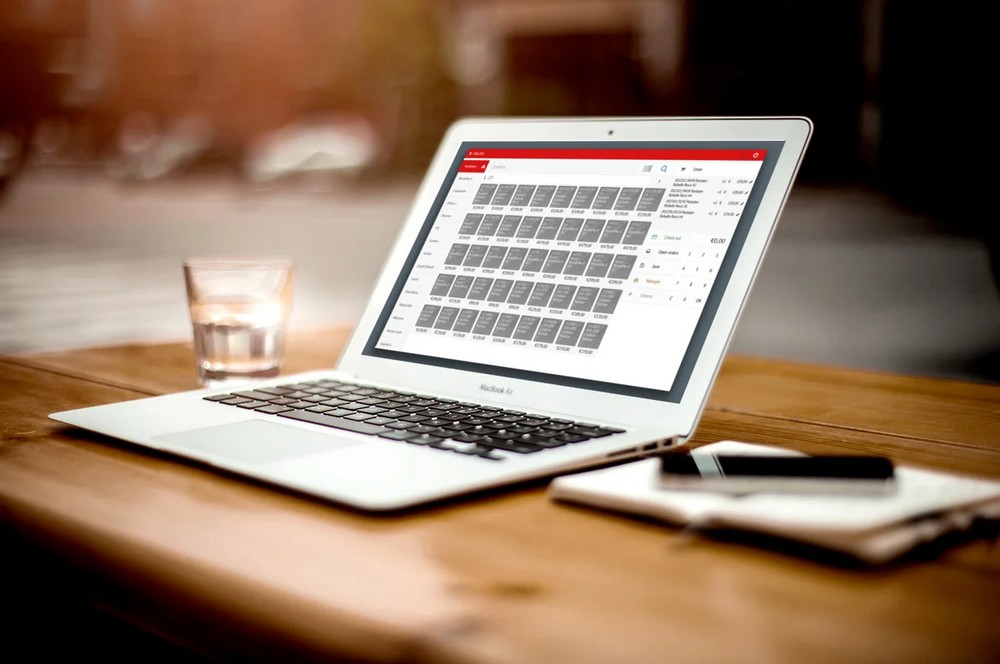
พิจารณารุ่นโปรเซสเซอร์แล็ปท็อปยอดนิยมและประสิทธิภาพ
| ซีพียู | ประสิทธิภาพ |
|---|---|
| กราฟิกแบบบูรณาการ | |
| AMD Ryzen 5 และ Ryzen 7 | ขีดสุด |
| เอเอ็มดี Ryzen 3; Intel i3, i5, i7 | สูง |
| AMD A10, A12 ซีรีส์; Intel i3, i5, i7 | เฉลี่ย |
| Intel i3, i5, i7 | ต่ำ |
| AMD E1, E2, A4-A9 ซีรีส์; Intel N series | ต่ำมาก |
| การ์ดจอแยก | |
| GeForce 1070, 2060, 2070, 1660Ti, 1080 และ 2080 | ขีดสุด |
| GeForce 1650 และ 1060 | สูง |
| GeForce 1050 และ 1050Ti; Radeon RX 560X | เฉลี่ย |
| GeForce MX110, MX130, MX150 และ MX250; Radeon 540 และ 540X | ต่ำ |
| GeForce 920M, 920MX, 940M, 940MX; Radeon R5 M330, R5 M430, 520, 530 | ต่ำมาก |
แรมแล็ปท็อป

ในการใช้แล็ปท็อปอย่างสะดวกสบาย ต้องมี RAM อย่างน้อย 4 GB สิ่งสำคัญคือต้องเข้าใจว่าระบบจะ "กิน" ประมาณ 1 GB และกระบวนการอื่นทั้งหมดต้องการประมาณ 3 GB แน่นอนถ้าคุณวางแผนที่จะรันเกมหนัก ๆ ทำงานในโปรแกรม "ซับซ้อน" แล้ว RAM ควรจะมากกว่านั้น - 8 หรือ 16 GB ปริมาณที่มากขึ้นนั้นหายากแน่นอนว่าเพื่อให้แรมสามารถ "เปิด" ได้อย่างถูกต้อง ทั้งการ์ดวิดีโอและโปรเซสเซอร์จะต้องมีประสิทธิภาพเพียงพอ
แบตเตอรี่แล็ปท็อป
ความจุและคุณภาพของแบตเตอรี่เป็นตัวกำหนดระยะเวลาที่คุณสามารถใช้แล็ปท็อปในโหมดออฟไลน์ กล่าวคือ โดยไม่ต้องเชื่อมต่อเครือข่าย โปรดจำไว้ว่าระยะเวลาการทำงานในโหมดนี้นอกจากนี้ยังได้รับอิทธิพลจากพลังของ "ฮาร์ดแวร์"
แล็ปท็อปรุ่นใหม่ๆ สามารถใช้งานได้ตั้งแต่ 4 ถึง 10 ชั่วโมงด้วยอายุการใช้งานแบตเตอรี่ ระยะเวลาขึ้นอยู่กับแอปพลิเคชันที่คุณใช้ ความสว่างหน้าจอที่คุณตั้งไว้ ข้อมูลจำเพาะที่ระบุใช้ได้กับแบตเตอรี่ที่มีความจุประมาณ 37 Wh

สรุป
เมื่อเลือกแล็ปท็อป อย่างแรกเลย คุณต้องให้ความสำคัญกับจำนวนเงินที่คุณยินดีจ่าย แต่สิ่งสำคัญคือต้องเข้าใจว่ายิ่งมีขนาดเล็กเท่าใด ฮาร์ดแวร์ของเขาก็จะยิ่งอ่อนแอลงเท่านั้น ในเรื่องนี้ คุณต้องกำหนดจุดประสงค์ในการซื้อด้วยตนเอง เช่น หากคุณต้องการให้แล็ปท็อปทำงานนอกร้าน คุณจะต้องใช้โมเดลที่ทรงพลังกว่าซึ่งสามารถทำงานได้ 8-10 ชั่วโมงออฟไลน์ และหากจำเป็นต้องใช้แล็ปท็อปเพื่ออ่านบทความบนอินเทอร์เน็ต เกม "เบา" และดูวิดีโอที่บ้านเท่านั้น โมเดลราคาประหยัดก็สามารถทำได้
โปรดจำไว้ว่าคุณต้องคำนึงถึงคุณภาพ, เส้นทแยงมุมของหน้าจอ, โปรเซสเซอร์, การ์ดแสดงผล, ขนาด RAM, ความพร้อมใช้งานของพอร์ตต่างๆ เป็นการดีกว่าที่จะศึกษาปัญหานี้ล่วงหน้าเพื่อที่ในภายหลังคุณจะไม่พบกับความไม่สะดวกขณะใช้แล็ปท็อป บทความของเราจะช่วยคุณกำหนดเกณฑ์ทั้งหมด - ผู้เชี่ยวชาญได้พูดคุยเกี่ยวกับพารามิเตอร์ที่สำคัญที่สุดทั้งหมดที่มีความสำคัญต่อการพิจารณา คุณเพียงแค่ต้องเลือกรุ่นที่เฉพาะเจาะจง


